入力しやすいソフトウェアキーボード。
「akinoboard」
「障がいがあって、キーボード入力ができない」という相談があると、
ソフトウェアキーボードの紹介をします。
でも、ソフトウェアキーボード(スクリーンキーボード)って、
入力しにくいんですよね。
その点、「akinoboard」なら、入力効率をかなり改善することができます。
また、未使用時は透明化するので、
「使わないとき、邪魔」という問題もありません。
昨日の「akinosign」と同じ作者で、
同じように、「IMEがオン/オフを色で識別」という機能もあります。
マウスやトラックボールしか使えないという場合は、
ぜひ、試してみて欲しいです。
=====================================
Vectorのページからファイルを入手
→解凍してできた「akinoboard.exe」を、実行するだけ。
(スタートアップ登録は、手動で。)
最初に、設定をします。
タスクトレイ・アイコンを右クリック→「設定画面を表示する」。
「背景」タブで、IMEオン/オフ時の背景を決めます。
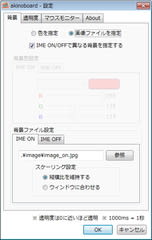
「透明度」タブは、
マウスカーソルが何秒離れたら透明化するかを、指定します。
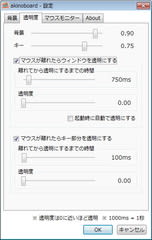
「マウスモニター」タブは、
消えたキーボードを再表示する方法の指定。
ホールドとスイング、2種類で指定できます。
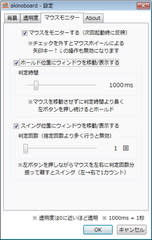
入力はふつうですが、変換候補が出てきたら、ホイールが使えます。
候補を決めると、マウスカーソル位置がEnterキーになります。
また、スペースキー(変換など)は、任意のところで右クリックでもOK。

Shift/Ctrl/Altキーは、右クリックです。
タスクトレイ・アイコンを右クリック→「ひらがな表記」で、
かな表記にもできます。
(キーボードの表示だけが切り替わるもので、
かな入力への変更は、IME設定で変更(Alt+ひらがな など)します。)
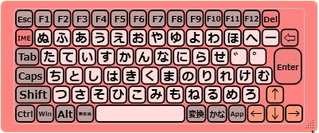
キーボードのサイズは、右下をドラッグして自由に調整できます。
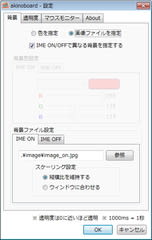

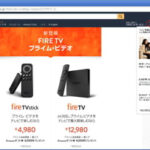
コメント